نحوه وارد کردن Apple Notes به صفحات در iPhone، iPad، Mac
با نحوه وارد کردن یادداشت از برنامه Apple Notes به برنامه Pages در iPhone، iPad و Mac خود آشنا شوید. با استفاده از این ترفند می توانید شروع به نوشتن در Notes کنید و کار خود را در Pages تمام کنید!
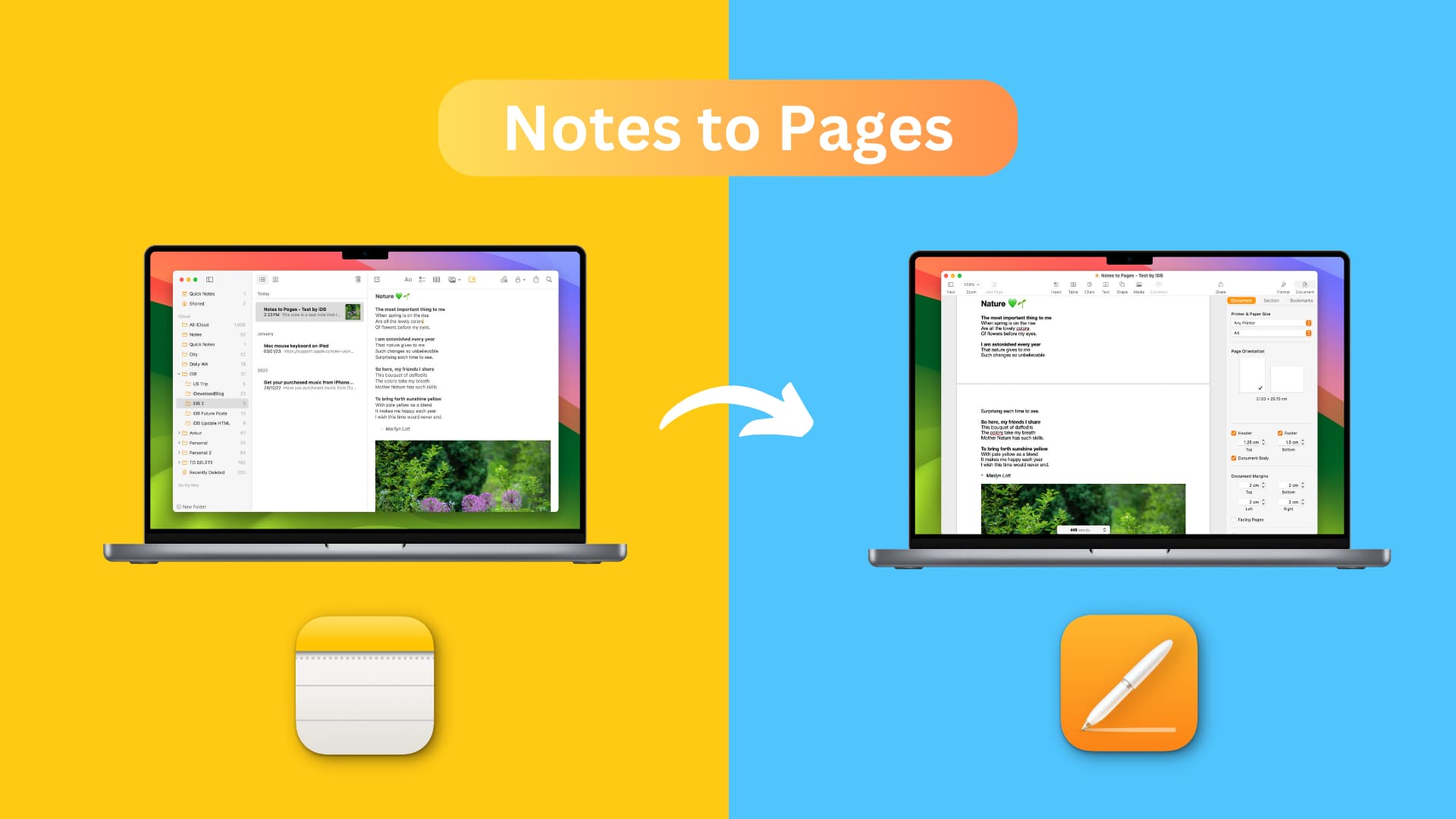
هر دوی این برنامهها از قبل روی iPhone، iPad و Mac جدید نصب شدهاند. اما اگر آنها را حذف کرده باشید، نصب مجدد آن از اپ استور آسان است.
- برنامه یادداشت ها: iOS | نمی توانید برنامه Apple Notes را در مک حذف کنید.
- اپلیکیشن صفحات: iOS | سیستم عامل مک
من چندین سال است که از این برنامه ها به عنوان برنامه اصلی یادداشت برداری و پردازش کلمه استفاده می کنم. و من احساس میکنم که با هر بهروزرسانی، همه چیز بهتر میشود، و ویژگیهای بیشتری اضافه میشود – مطمئن میشود که به دنبال جایگزینها نمیگردم.
آخرین نسخه iOS و macOS پیوندی بین Apple Notes و برنامه Pages اضافه کرده اند تا بهره وری شما را بیشتر کند. اکنون iOS و macOS به شما این امکان را می دهند که یادداشت خود را در برنامه Pages کپی کنید در حالی که بیشتر قالب بندی متن و پیوست ها (مانند تصویر، طراحی و سند اسکن شده) را دست نخورده نگه می دارید. اجازه دهید مراحل انجام آن را به شما نشان دهم.
توجه داشته باشید: در حال حاضر iOS 17 و macOS Sonoma در مرحله بتای توسعه دهنده هستند. شما می توانید آنها را با استفاده از آموزش های آسان ما دریافت کنید:
چگونه یادداشت خود را در برنامه Pages کپی کنیم
در iPhone یا iPad
- باز کن برنامه یادداشت ها در iOS 17 یا iPadOS 17.
- به داخل یادداشتی که میخواهید به برنامه Pages منتقل کنید بروید.
- روی ضربه بزنید دکمه اشتراک گذاری.
- انتخاب کنید در Pages باز کنید از برگه اشتراک گذاری.
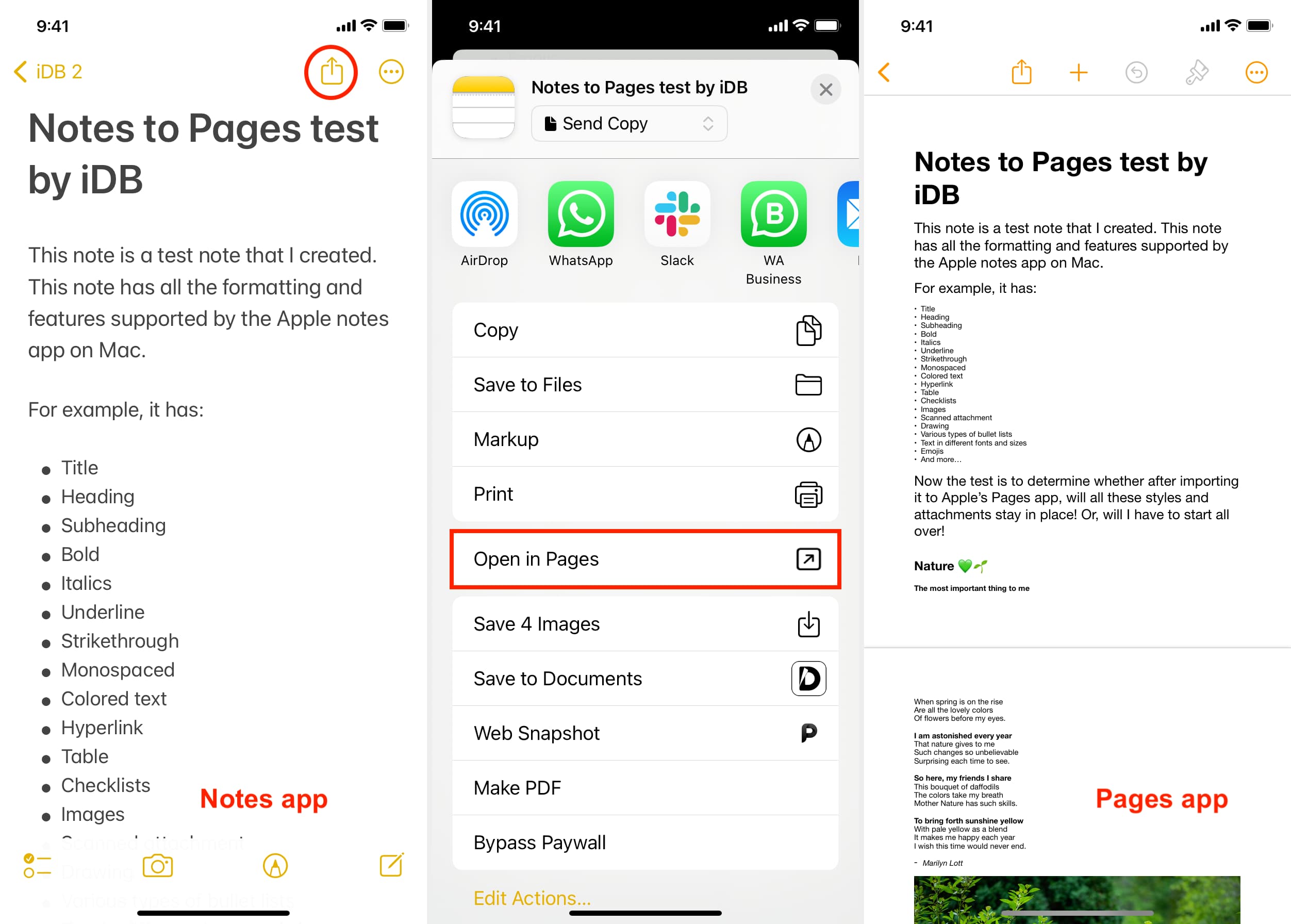
در مک
- برنامه Notes را در macOS Sonoma اجرا کنید.
- برو داخل یک یادداشت
- کلیک کنید بر روی دکمه اشتراک گذاری و انتخاب کنید در Pages باز کنید.
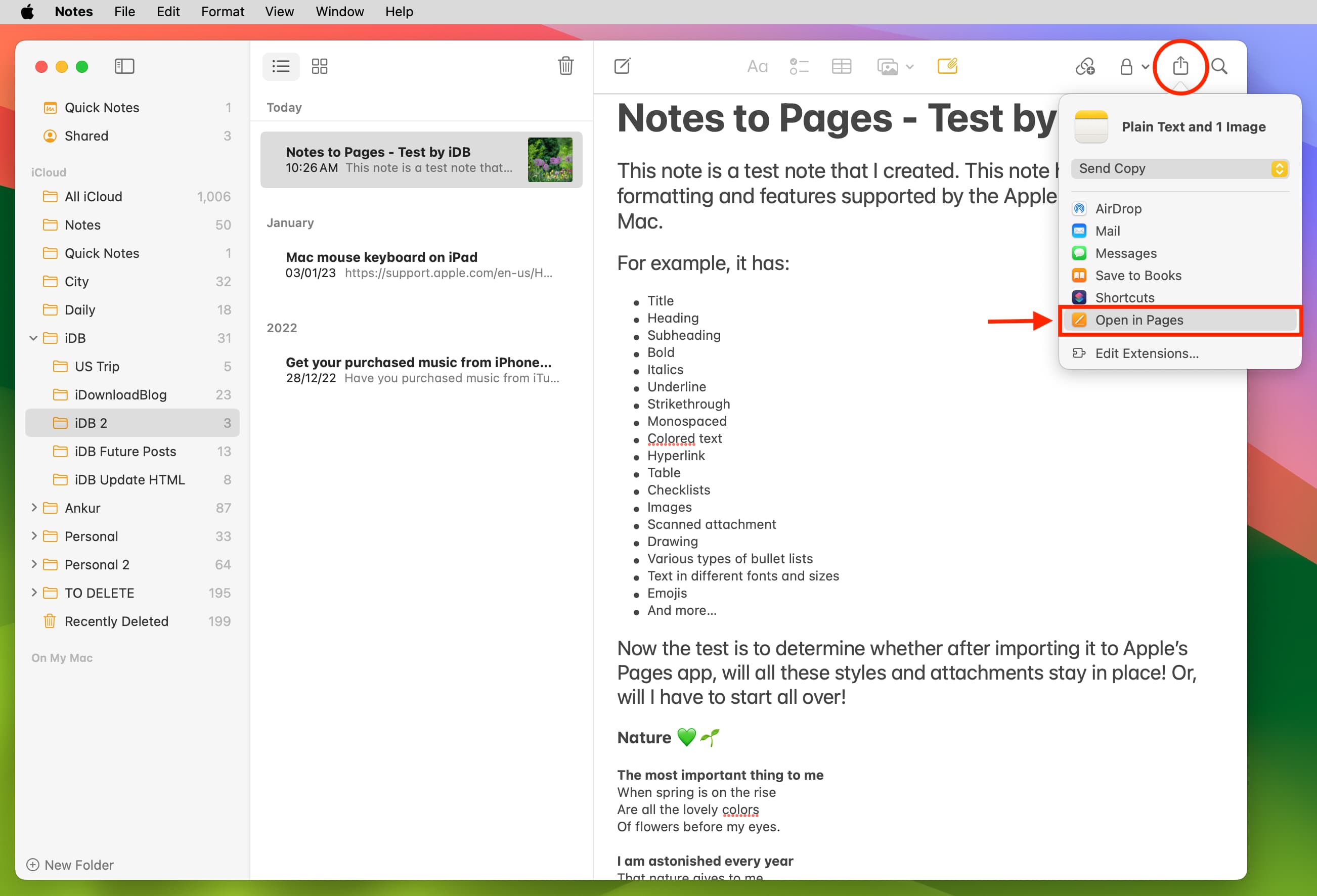
iPhone، iPad یا Mac شما آن یادداشت را در برنامه Pages کپی کرده و در آنجا باز میکند. اکنون می توانید به ویرایش آن یادداشت در برنامه Pages ادامه دهید، آن را ذخیره کنید، یا به صورت PDF، فایل Word، EPUB و موارد دیگر صادر کنید.
قالب بندی نیز انجام می شود
من زمان زیادی را صرف ایجاد یک یادداشت بسیار طولانی در برنامه Apple Notes خود کردم که هر نوع قالب بندی ممکن را دارد. این دارد:
پس از ایجاد این یادداشت غنی، مراحل بالا را برای وارد کردن آن به برنامه Pages دنبال کردم. و برای خوشحالی من، تقریباً تمام قالببندی، سبک و پیوستهای بالا به سند Pages منتقل شد. اما به این سه نکته اشاره می کنم:
- به نظر می رسد قالب بندی Blockquote یادداشت در صفحات گم شده است.
- چک لیست سبک بصری متفاوتی در صفحات داشت.
- و هیچ کاشی پسزمینه خاکستری برای متن تکفاصله در Pages on Mac وجود نداشت، حتی اگر متن واقعی خود تکفاصله باشد.

چرا یادداشت را در صفحات کپی کنید؟
داشتن ویژگی های اضافی همیشه خوب است. اما اگر به دنبال مزایای خاصی هستید، در اینجا برخی از موارد فوق از ذهن من وجود دارد:
- پس از کپی کردن یادداشت در Pages، می توانید آن را به صورت PDF، فایل Word، EPUB، Plain Text یا یکی از گزینه های دیگر صادر کنید. فایل نهایی صادر شده را می توان به راحتی به یک ایمیل پیوست یا به عنوان یک تکلیف ارسال کرد. من می بینم که این برای دانش آموزان مدرسه و کالج مفید است.
- می توانید یادداشت خود را با استفاده از برنامه Pages به یک فایل PDF محافظت شده با رمز عبور تبدیل کنید.
- گزینههای داخل صفحات مانند حالت ارائهدهنده (یادداشت را به یک تله پرومتر تبدیل میکند)، نشانکها، کادر فهرست مطالب، پانوشت و غیره به شما این امکان را میدهند که کارهای بیشتری را با نوشتن خود انجام دهید.
- میتوانید نمودارها، اشکال، اشیاء و انواع جداول دوبعدی، سه بعدی و تعاملی را پس از وارد کردن به صفحات به یادداشت خود اضافه کنید.
- شما می توانید به سرعت آن یادداشت را به عنوان یک ذخیره کنید صفحات یا سند دیگری با فرمت فایل و آن را به عنوان پشتیبان در Google Drive یا Dropbox آپلود کنید یا آن را به درایو خارجی منتقل کنید.
جدید امسال: نحوه پیوند یادداشت های مرتبط در برنامه Apple Notes
لینک کوتاه مقاله : https://5ia.ir/yKSNPU
کوتاه کننده لینک
کد QR :

 t_98zoom@ به کانال تلگرام 98 زوم بپیوندید
t_98zoom@ به کانال تلگرام 98 زوم بپیوندید

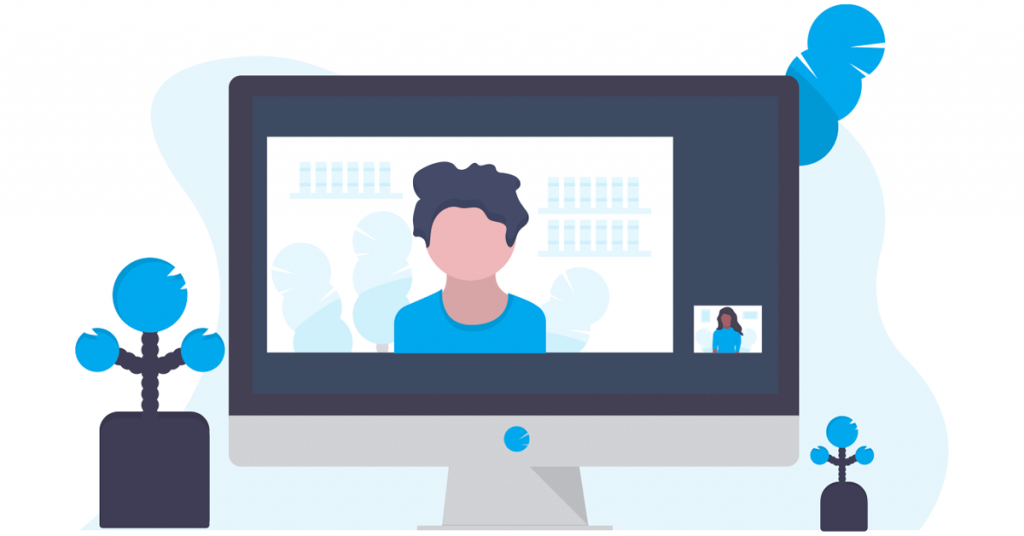






آخرین دیدگاهها